«Астана Медицина Университеті » А Қ Биостатистика










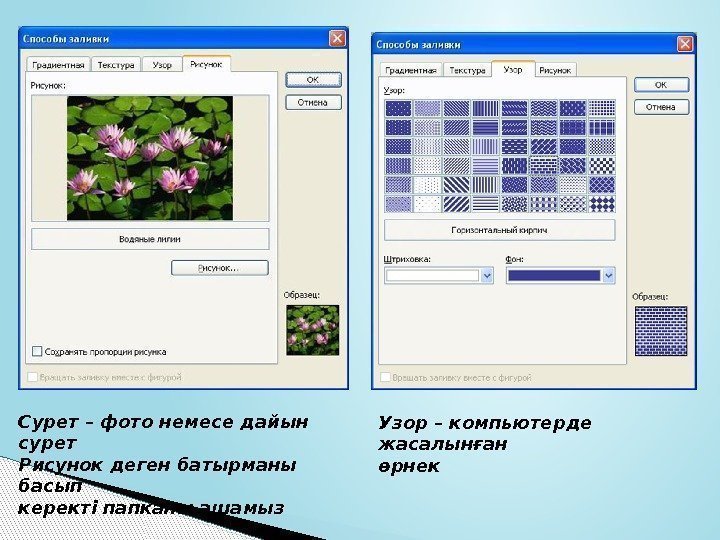














ayko___asylbek.pptx
- Размер: 5.3 Мб
- Автор: Айгерим Асылбек
- Количество слайдов: 25
Описание презентации «Астана Медицина Университеті » А Қ Биостатистика по слайдам
 «Астана Медицина Университеті » А Қ Биостатистика курсы мен информатика, математика кафедрасы Та ырыбы қ : презентация ру. құ Орында ан: Асылбек А. А. ғ 103 -ЖМ Тексерген: Жунисова . М. Ұ Астана-2017 жыл -де
«Астана Медицина Университеті » А Қ Биостатистика курсы мен информатика, математика кафедрасы Та ырыбы қ : презентация ру. құ Орында ан: Асылбек А. А. ғ 103 -ЖМ Тексерген: Жунисова . М. Ұ Астана-2017 жыл -де
 Жоспар: Кіріспе бөлім MS Power Point-та презентация құру Негізгі бөлім Таспа, таспаның бірнеше қойындылары. Қорытынды
Жоспар: Кіріспе бөлім MS Power Point-та презентация құру Негізгі бөлім Таспа, таспаның бірнеше қойындылары. Қорытынды
 MS Power Point – көрмелерді әзірлеуге арналған Microsoft Office қолданбалы бағдарламасы. Ол дәріскерлерге дәріс оқығанда немесе баяндама жасағанда және т. б. материалдарды көрнекі материал түрінде жеткізуге мүмкіндік береді. Power. Point-тың негізгі міндеті — ақпаратты қабылдау және есте сақтаудың тиімділігін арттыру мақсатымен көрмелерді жоспарлау, жасау және өңдеу.
MS Power Point – көрмелерді әзірлеуге арналған Microsoft Office қолданбалы бағдарламасы. Ол дәріскерлерге дәріс оқығанда немесе баяндама жасағанда және т. б. материалдарды көрнекі материал түрінде жеткізуге мүмкіндік береді. Power. Point-тың негізгі міндеті — ақпаратты қабылдау және есте сақтаудың тиімділігін арттыру мақсатымен көрмелерді жоспарлау, жасау және өңдеу.
 Аудиторияға материалды түсіндіруге қолайлылық Көптеген мәліметтерді шағын көлемге орналастыру Графикалық мүмкіншіліктерді қолдану Фильм, аудиодыбыстарды қондыру Көптеген дизайндері арқылы, аудитория назарын аудару Бағдарламаның мүмкіндіктері:
Аудиторияға материалды түсіндіруге қолайлылық Көптеген мәліметтерді шағын көлемге орналастыру Графикалық мүмкіншіліктерді қолдану Фильм, аудиодыбыстарды қондыру Көптеген дизайндері арқылы, аудитория назарын аудару Бағдарламаның мүмкіндіктері:
 2. MS Power Point-та презентация құру тәртібі. MS Power Point программасын жүктеудің ең қарапайым тәсілі – есептер тақтасындағы: Пуск-Программы-Microsoft Power. Pointқатарында тышқанды шерту. Бағдарлама мына түрде ашылады:
2. MS Power Point-та презентация құру тәртібі. MS Power Point программасын жүктеудің ең қарапайым тәсілі – есептер тақтасындағы: Пуск-Программы-Microsoft Power. Pointқатарында тышқанды шерту. Бағдарлама мына түрде ашылады:
 Power. Point терезесі 1. Тақырып жолы 2. Мәзір жолы 3. Стандарт құралдар тақтасы 4. Пішімдеу құралдар тақтасы 5. Көру режимдері 6. Тапсырмалар аймағы 7. Слайдтар құрылымы 8. Жұмыс алаңы
Power. Point терезесі 1. Тақырып жолы 2. Мәзір жолы 3. Стандарт құралдар тақтасы 4. Пішімдеу құралдар тақтасы 5. Көру режимдері 6. Тапсырмалар аймағы 7. Слайдтар құрылымы 8. Жұмыс алаңы
 1 -қадам: Создать презентацию деген команданы таңдау Слайд құру
1 -қадам: Создать презентацию деген команданы таңдау Слайд құру
 Бас менюдің жоғарғы жағындағы Макет батырмасын басып, өзімізге ыңғайлы деп тапқан шаблонды таңдаймыз:
Бас менюдің жоғарғы жағындағы Макет батырмасын басып, өзімізге ыңғайлы деп тапқан шаблонды таңдаймыз:
 Слайдтың фонын құру үшін Формат=>Фон батырмасын басамыз немесе 2007 жылғы бағдарламада «Дизайн» вкладкасы қолданылады.
Слайдтың фонын құру үшін Формат=>Фон батырмасын басамыз немесе 2007 жылғы бағдарламада «Дизайн» вкладкасы қолданылады.
 Фон қою Градиент, Текстура, Узор немесе Рисунок таңдау Градиенттік – бір немесе екі түсті таңдау
Фон қою Градиент, Текстура, Узор немесе Рисунок таңдау Градиенттік – бір немесе екі түсті таңдау
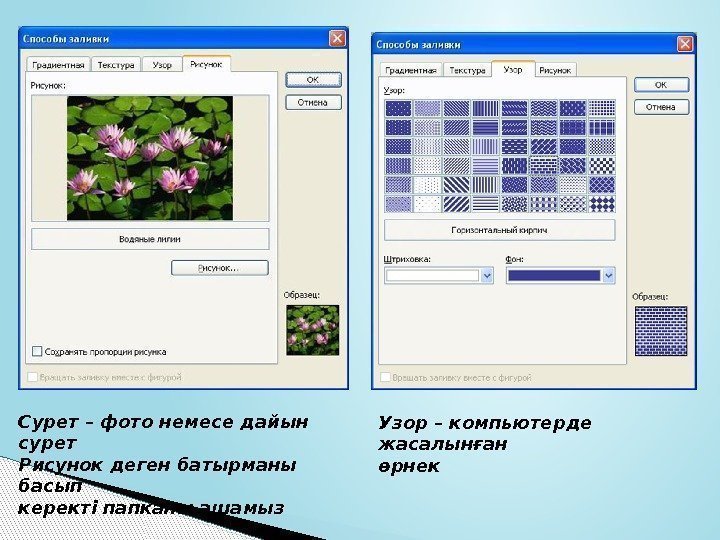 Сурет – фото немесе дайын сурет Рисунок деген батырманы басып керекті папканы ашамыз Узор – компьютерде жасалынған өрнек
Сурет – фото немесе дайын сурет Рисунок деген батырманы басып керекті папканы ашамыз Узор – компьютерде жасалынған өрнек
 Объектілерді қою үшін және жаңа слайд қосу үшін Вставка мәзірін басу керек. Объектілер қою
Объектілерді қою үшін және жаңа слайд қосу үшін Вставка мәзірін басу керек. Объектілер қою
 Кесте қою Вставка мәзірінен Таблица әмірін таңдаймыз Шыққан терезеде баған мен жолдың санын береміз Студенттер аты -жөні тобы Асылбек Айгерим 103 -ЖМ Есетова Айдана 103 -ЖМ Бисембаева Алтынай 103 -ЖМ
Кесте қою Вставка мәзірінен Таблица әмірін таңдаймыз Шыққан терезеде баған мен жолдың санын береміз Студенттер аты -жөні тобы Асылбек Айгерим 103 -ЖМ Есетова Айдана 103 -ЖМ Бисембаева Алтынай 103 -ЖМ
 Фигураларды қою Сурет құралдар тақтасында автофигуры батырмасын басып сызба түрлерін таңдау Отбасы. Ата-анаң Бауырлар ың Үйің Достары ң
Фигураларды қою Сурет құралдар тақтасында автофигуры батырмасын басып сызба түрлерін таңдау Отбасы. Ата-анаң Бауырлар ың Үйің Достары ң
 Диаграмма қою Вставка мәзірінде диаграмма әмірін немесе стандарт құралдар тақтасында батырмасын басу Шыққан терезеде кестедегі мәндерді өзгерту
Диаграмма қою Вставка мәзірінде диаграмма әмірін немесе стандарт құралдар тақтасында батырмасын басу Шыққан терезеде кестедегі мәндерді өзгерту
 Клиптер мен дыбыстарды қою Вставка мәзірінен фильмы и звук әмірін таңдаймыз, одан фильм из файла немесе звук из файла пунктін таңдап. Керек папканы ашамыз керек фильмді немесе дыбысты таңдау керек
Клиптер мен дыбыстарды қою Вставка мәзірінен фильмы и звук әмірін таңдаймыз, одан фильм из файла немесе звук из файла пунктін таңдап. Керек папканы ашамыз керек фильмді немесе дыбысты таңдау керек
 Текстті форматтау : *едәуір ірірек өлшемді таңдау (Қаріп өлшемі батырмасы); *абзацтарға бөлу (әр жолдың аяғында пернесін басу); *абзацтарға қатысты нөмірлеуді немесе маркеттерді орнату (Нөмірлеу және Маркет батырмалары); *жақтау ішіндегі мәтінді сол жақ, оң жақ немесе ені бойынша туралау; *қаріп түсін таңдау және т. б.
Текстті форматтау : *едәуір ірірек өлшемді таңдау (Қаріп өлшемі батырмасы); *абзацтарға бөлу (әр жолдың аяғында пернесін басу); *абзацтарға қатысты нөмірлеуді немесе маркеттерді орнату (Нөмірлеу және Маркет батырмалары); *жақтау ішіндегі мәтінді сол жақ, оң жақ немесе ені бойынша туралау; *қаріп түсін таңдау және т. б.
 Слайдтың орындарын өзгерту: Слайды деген ауданнан, керек слайдты белгілеп, орнынан керекті орынға жылжытамыз.
Слайдтың орындарын өзгерту: Слайды деген ауданнан, керек слайдты белгілеп, орнынан керекті орынға жылжытамыз.
 Презентацияда бір слайдтан келесі слайдқа ауысу тәсілдері
Презентацияда бір слайдтан келесі слайдқа ауысу тәсілдері
 Слайдтарға осы ауысулардың бірін қолдану үшін слайдтарды сұрыптау режиміне көшу керек. Кез келген слайдты белгілеген соң, оның жанама менюінен, яғни тышқанның оң батырмасын шерткенде ашылған менюден Слайд ауысуы(Переход слайда) командасын орындаймыз. Осы кезде Слайд ауысуы сұхбат терезесі ашылады
Слайдтарға осы ауысулардың бірін қолдану үшін слайдтарды сұрыптау режиміне көшу керек. Кез келген слайдты белгілеген соң, оның жанама менюінен, яғни тышқанның оң батырмасын шерткенде ашылған менюден Слайд ауысуы(Переход слайда) командасын орындаймыз. Осы кезде Слайд ауысуы сұхбат терезесі ашылады
 Егер Сіз ағымдық слайдты көрсеткіңіз келсе, Слайдты көрсету (ағымдық слайдтан) батырмасын басыңыз. Ол кішірейтілген слайд белгішелері бар үстелдің төменгі жағында орналасқан. Көрсетуді бірінші слайдтан бастау үшін мәзір жолағының Слайдты көрсету – Көрсетуді бастау әмірін таңдау немесе пернесін басу керек. Слайдтар көрсетілімі режімін жабу үшін, яғни, слайдтарды көрсетуді тоқтату үшін пернесін басуға болады. Слайдты көрсету
Егер Сіз ағымдық слайдты көрсеткіңіз келсе, Слайдты көрсету (ағымдық слайдтан) батырмасын басыңыз. Ол кішірейтілген слайд белгішелері бар үстелдің төменгі жағында орналасқан. Көрсетуді бірінші слайдтан бастау үшін мәзір жолағының Слайдты көрсету – Көрсетуді бастау әмірін таңдау немесе пернесін басу керек. Слайдтар көрсетілімі режімін жабу үшін, яғни, слайдтарды көрсетуді тоқтату үшін пернесін басуға болады. Слайдты көрсету
 Слайдты сақтау *Office – Сохранить как – Презентация Power Point *Презентация атын енгізіп, керекті бумаға сақтаймыз
Слайдты сақтау *Office – Сохранить как – Презентация Power Point *Презентация атын енгізіп, керекті бумаға сақтаймыз
 Қорытынды. Көрме – Сіздің қандай да бір қызметіңізге байланысты материалды ұсынуға арналып, компьютерде жасалған слайдтардың көрсетілімдік жиынтығы. Слайдтар әр түрлі қызықты суреттермен, сызбалармен және эффектілермен безендірілген жобаның мазмұндық бөлігін қамтиды. Белгілі бір тақырыпқа байланысты жасалған слайдтар тізбегі презентация деп аталады. Презентация жасау процесі өте күрделі. Себебі онда қолданылатын пакеттің мүмкіндіктері, презентация құруға бағытталған объективтік
Қорытынды. Көрме – Сіздің қандай да бір қызметіңізге байланысты материалды ұсынуға арналып, компьютерде жасалған слайдтардың көрсетілімдік жиынтығы. Слайдтар әр түрлі қызықты суреттермен, сызбалармен және эффектілермен безендірілген жобаның мазмұндық бөлігін қамтиды. Белгілі бір тақырыпқа байланысты жасалған слайдтар тізбегі презентация деп аталады. Презентация жасау процесі өте күрделі. Себебі онда қолданылатын пакеттің мүмкіндіктері, презентация құруға бағытталған объективтік
 Қолданылған әдебиеттер:
Қолданылған әдебиеттер:
 Назарларыңызға рахмет!!!
Назарларыңызға рахмет!!!
